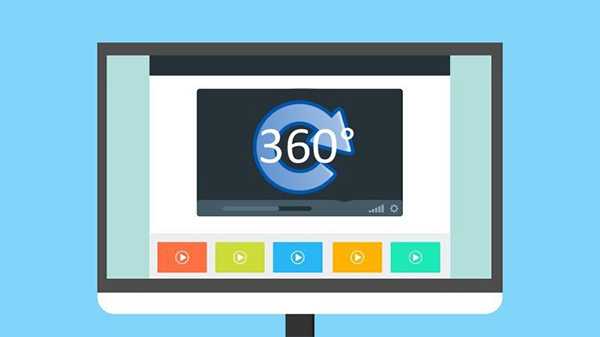Nel mondo di oggi, uno smartphone viene utilizzato per molte attività come chiamare, inviare SMS, creare un programma, salvare una nota e vari altri lavori. È possibile installare molte app su un telefono Android, in media fino a 20-30 app. Sebbene sia possibile installare le app dal Google Play Store in un modo molto semplice, la gestione di diverse notifiche da diverse app può essere davvero impegnativa per gli utenti. Varie notifiche sono state semplificate in base alle API native.

Anche il comportamento visivo e uditivo è presente, ma le persone difficilmente sanno come usarlo. Il canale di notifica non è limitato solo a WhatsApp ma anche ad altre app. Il canale di notifica può personalizzare le notifiche di WhatsApp con la messa a punto delle notifiche e l'ora personalizzata.
Per spiegare come controllare le notifiche, in breve, abbiamo preso WhatsApp come app di esempio. La funzione di notifica non è presente solo in WhatsApp ma è presente anche su varie altre app. La funzione di notifica è disponibile principalmente nelle versioni Android 8 e successive.
Semplici passi per personalizzare le notifiche di WhatsApp
Assicurarsi che il telefono funzioni su Android 8.0 o versioni successive.
Passo 1: Apri l'app Drawer di Android.
Passo 2: Tocca su Impostazioni.
Passaggio 3: In Impostazioni, tocca Notifiche. L'app aiuterà a creare e gestire i canali di notifica.
Passaggio 4: Varie opzioni sono visualizzate come Notifiche di errore, Notifiche di messaggi, Avvisi critici per app, Riproduzione multimediale, Notifiche di gruppo e altre.
Passaggio 5: Qualunque sia la notifica che si desidera modificare, toccarla e impostarla in base alle proprie esigenze.
Passaggio 6: Puoi trovarlo anche dalla barra delle applicazioni nascosta.
Passaggio 7: Tocca il suono per impostare un tono audio diverso.
Passaggio 8: Abilita o disabilita le notifiche di blocco schermo dallo stesso pannello.
Ecco come personalizzare facilmente le notifiche di WhatsApp. In caso di problemi o dubbi, condividi gentilmente con noi commentando di seguito.